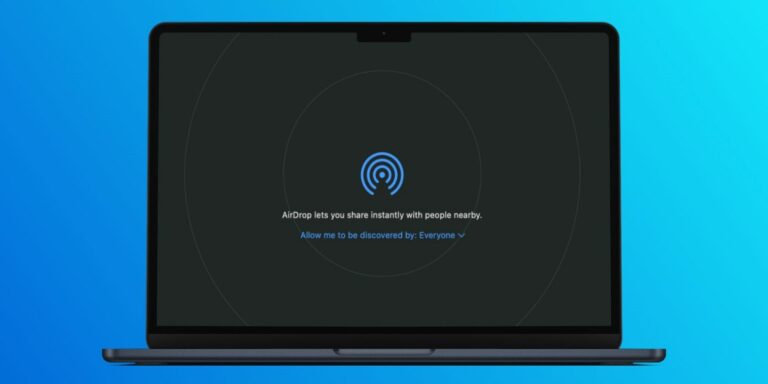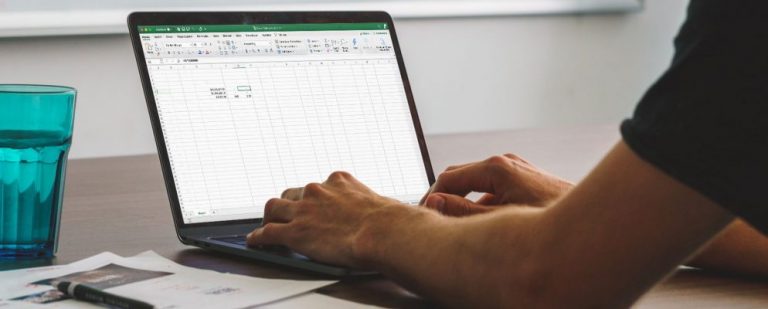Как отправлять электронные книги и документы на Kindle с iPhone, iPad или Mac
Электронные книги Kindle пользуются огромной популярностью среди заядлых читателей. Эти устройства оснащены встроенным магазином Kindle Store, что делает покупку книг простой и удобной. Однако читатели могут захотеть перенести свою личную цифровую библиотеку или документы на свое устройство Kindle.
Будь то личные, рабочие, школьные документы или, возможно, электронные книги, которые вы загрузили с других веб-сайтов, Amazon позволяет легко перенести ваш контент и документы на ваш Kindle. Здесь мы покажем вам, как перенести материалы для чтения на устройство Kindle.
Отправка электронных книг и документов на Kindle
Прежде чем отправлять контент на Kindle, помните, что не все форматы файлов поддерживаются устройствами Kindle. Полный список поддерживаемых форматов файлов можно найти на сайте Amazon. Если у вас неправильный формат, вы можете легко это исправить с помощью онлайн-конвертера файлов.
Как только ваши книги и документы будут в нужном формате, вот как можно отправить их на Kindle с устройства Apple.
Программы для Windows, мобильные приложения, игры - ВСЁ БЕСПЛАТНО, в нашем закрытом телеграмм канале - Подписывайтесь:)
На Mac
Amazon предлагает облачный сервис под названием «Отправить на Kindle», который вы можете загрузить на свой Mac и который позволяет беспрепятственно переносить книги и другие документы на ваш Kindle. Вы можете загружать файлы через приложение, которое синхронизируется с вашим Kindle и отображается в вашей библиотеке.
Переносить книги и документы с помощью приложения «Отправить на Kindle» очень просто. Просто выполните следующие действия:
- Посетите страницу «Отправить на Kindle» на Amazon, чтобы загрузить приложение «Отправить на Kindle» для своего Mac.
- После завершения загрузки откройте его и завершите процесс установки.
- Войдите в систему, используя учетную запись Amazon, связанную с вашим Kindle.
- Теперь просто перетащите файлы в приложение.
- Выберите свое устройство Kindle в разделе «Параметры доставки» и нажмите «Отправить».

Альтернативно вы можете найти файл в Finder, щелкнуть его, удерживая клавишу Control, и выбрать опцию «Отправить в Kindle» в контекстном меню.
На iPhone или iPad
Служба «Отправить на Kindle» также доступна на iOS через приложение Kindle. Это означает, что вы можете легко отправлять книги и другие документы на Kindle со своего iPhone. Хотя вы можете легко загрузить приложение Kindle из App Store, оно доступно не для всех регионов. Поэтому, в зависимости от того, где вы живете, вам может потребоваться сначала изменить страну в App Store.
После загрузки приложения выполните следующие действия:
- Откройте приложение «Файлы» на своем iPhone и найдите документ, который хотите отправить.
- Нажмите и удерживайте документ, который хотите отправить, и выберите «Поделиться» в контекстном меню.
- Прокрутите параметры приложения и выберите Kindle. Если вы не можете найти приложение Kindle, коснитесь параметра «Дополнительно» и выберите Kindle.
Ваш документ должен появиться в вашей библиотеке Kindle через несколько минут.
Возьмите свою цифровую библиотеку с собой в дорогу
Отправка документов на Kindle — простой процесс; Благодаря этому руководству вы в кратчайшие сроки получите свою цифровую библиотеку на Kindle.
Просто не забудьте отправить свои документы в формате, совместимом с Kindle, и обязательно войдите в службу «Отправить на Kindle», используя учетную запись Amazon, зарегистрированную на вашем Kindle.